Le pelli Rainmeter di solito non sono coloratevariazioni. In alcuni casi, potrebbero avere temi chiari o scuri, ma gli utenti non possono cambiare liberamente il colore di una skin Rainmeter. Questo perché una skin ha molti elementi dell'interfaccia utente diversi che la compongono. Ciò include immagini e testo. Ecco perché cambiare il colore di una pelle Rainmeter può essere un po 'difficile. Ecco come puoi farlo.
Rainmeter Skin basata su testo
Per una skin Rainmeter interamente basata su testoad esempio, uno che visualizza un semplice orologio digitale e non utilizza alcuna fonte di immagini, è abbastanza facile cambiare il colore. Se hai una skin simile, fai clic con il pulsante destro del mouse e seleziona Modifica skin dal menu di scelta rapida.
Questo aprirà il file di configurazione della skin inBloc notes. In questo file, si desidera cercare "Colore carattere" e tutte le altre istanze di valori che menzionano il colore. Sostituisci il valore con il valore RGB del colore in cui vuoi visualizzare lo skin.
Un singolo file skin può avere più occorrenzedi Colore carattere e dovrai modificare il valore per ognuno. Sto cambiando il colore per questa pelle dal nero al verde. Per questa pelle semplice, il colore doveva essere cambiato in tre luoghi diversi.

Salva la modifica e aggiorna la skin.
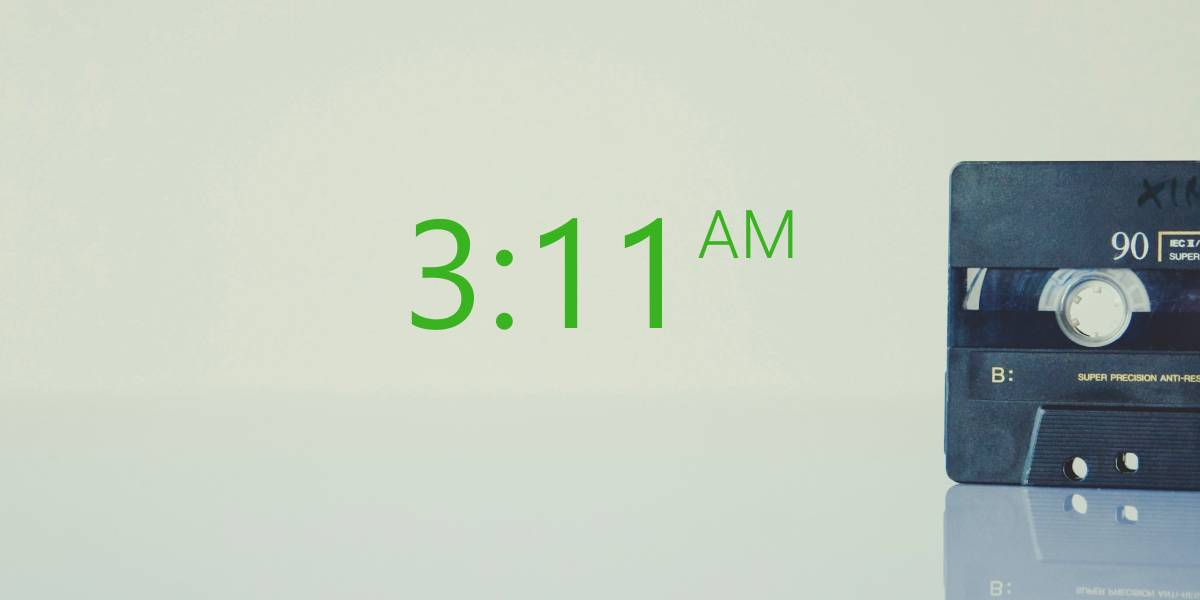
Rainmeter Skin basata su immagini e testo
Questo sarà molto più difficile. Trova una skin che utilizza sia testo che immagini. Avrai bisogno di un editor di immagini per cambiare il colore dell'immagine perché Rainmeter caricherà l'immagine così come viene fornita nelle risorse della skin. Non può applicare una maschera di colore.
Questa è la pelle originale.
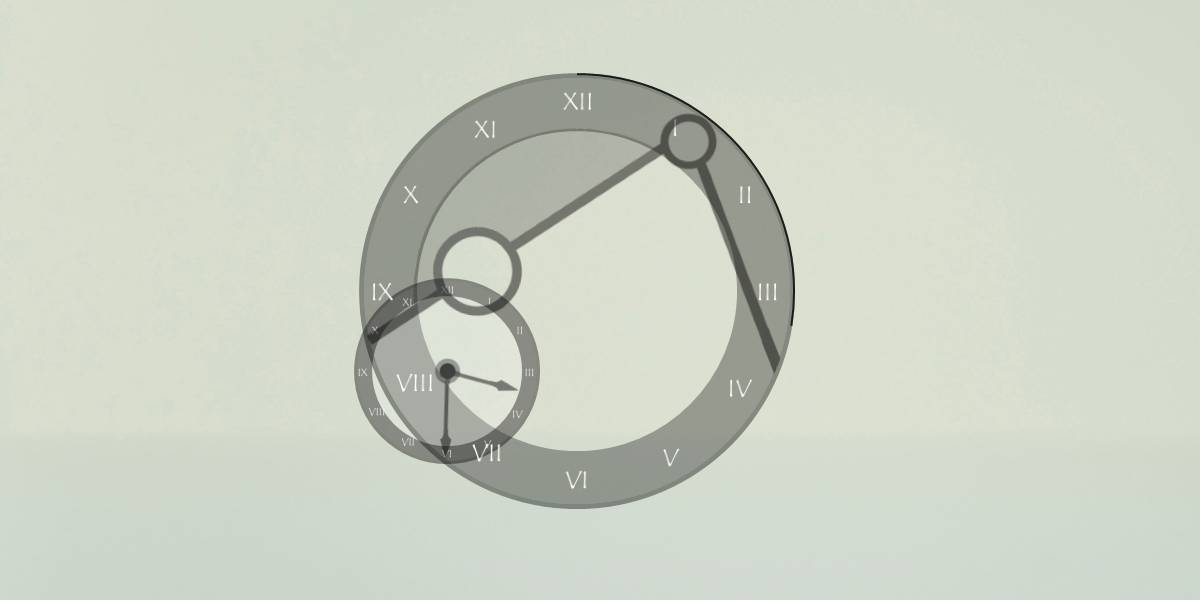
Fare clic con il tasto destro del mouse sulla skin e selezionare Modifica skin dail menu contestuale. Passare attraverso il file che si apre e annotare tutte le occorrenze di qualsiasi valore correlato al colore. Ad esempio, la skin che stiamo modificando ha il colore della pelle, il colore temporale e il colore della linea. Quindi, cerca tutte le immagini che utilizza.
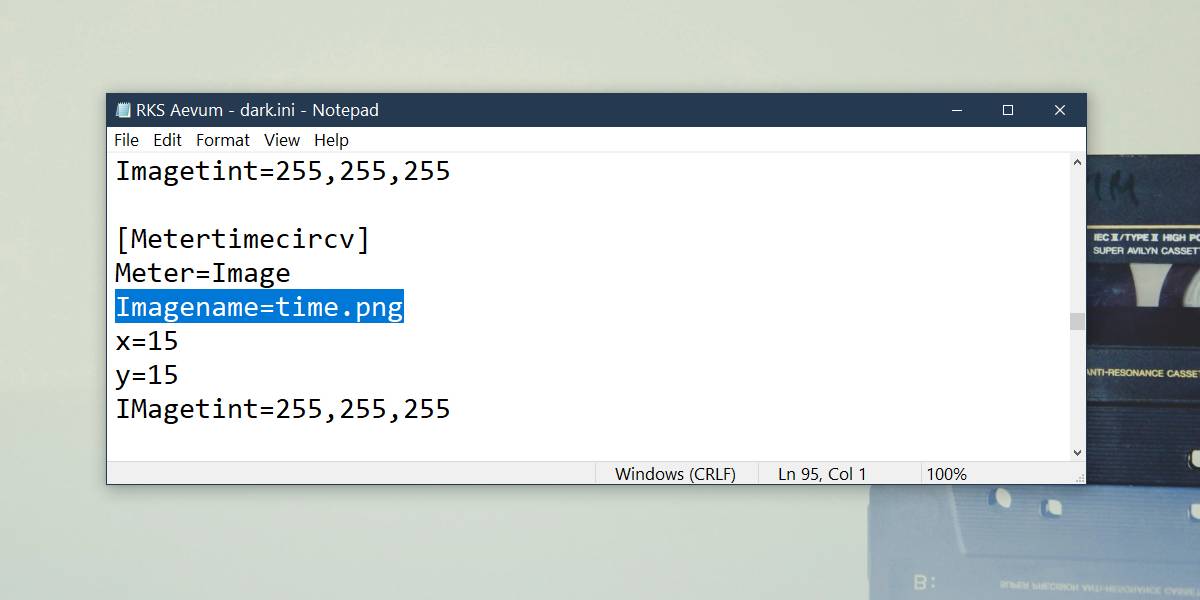
Per il colore della pelle, il colore del tempo, il colore della linea, ecc., valore, è possibile modificare il file del Blocco note e inserire il nuovo colore. Andiamo di nuovo con il verde. Non stiamo rendendo tutto verde perché, dato il modo in cui la pelle è progettata, renderà impossibile leggere le cose. Stiamo cambiando il colore della linea della pelle in verde e il colore dell'immagine utilizzato in un arancio brillante in modo che la differenza sia più facile da vedere. In questa skin non viene utilizzato alcun testo, pertanto non è necessario modificare il colore del testo.
Per cambiare il colore dell'immagine utilizzata dalla skin, vai alla tua libreria Documenti e apri RainmeterSkinsNameOfSkin.
All'interno troverai una cartella chiamata Risorseche conterrà tutte le immagini utilizzate dalla skin. In alcuni casi, le immagini potrebbero trovarsi nella radice della cartella della skin. Dovresti conoscere il nome dell'immagine che devi modificare dal file del Blocco note. Cambia il suo colore usando un editor di immagini (usa Paint.net). Sostituisci l'immagine all'interno della cartella della skin con quella che hai modificato. Assicurarsi che la nuova immagine abbia lo stesso nome e l'estensione abbia l'immagine originale.
Rinfresca la pelle.
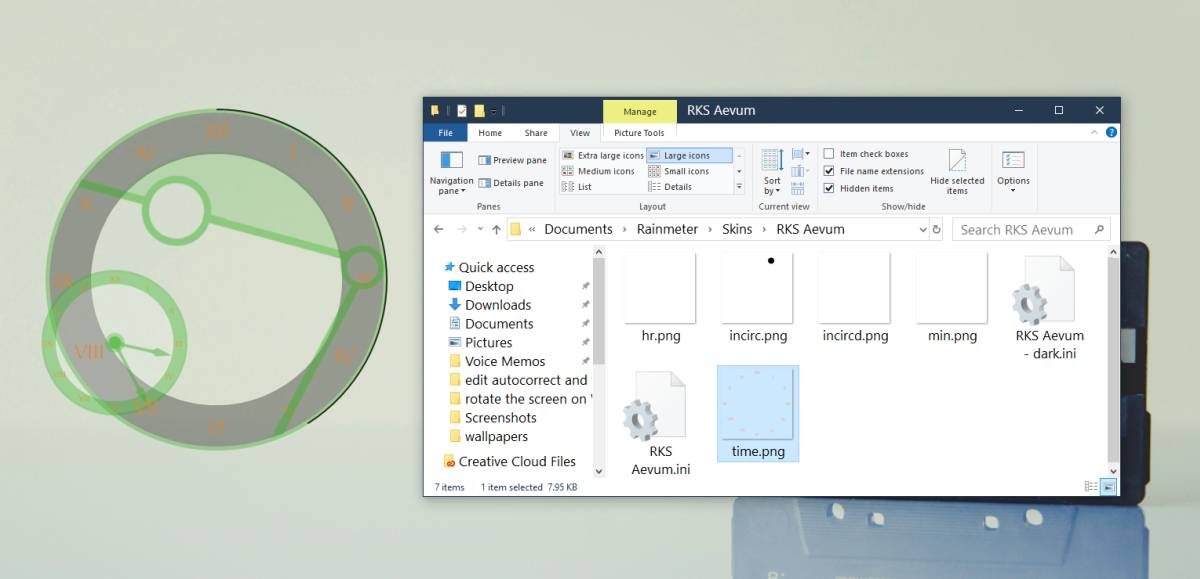
Puoi vedere che il colore per più immagini ha bisognoda cambiare in modo che la pelle appaia bene ma il verde e l'arancione sono cambiati secondo le modifiche. L'immagine a cui è stato assegnato un colore diverso si chiama time.png ed è una delle immagini utilizzate dalla skin.
Se hai intenzione di cambiare il colore di aRainmeter skin, è una buona idea trovare prima un buon tema e poi iniziare a farlo. Questo è qualcosa che richiederà tempo e forse un po 'di tentativi ed errori.













Commenti